
В настоящее время многие пользователи самостоятельно создают видео. Большое количество видеороликов загружаются каждую минуту миллионами пользователей по всему миру. Одним из самых распространенных типов этого материала, является различное обучающее видео. Но как записать видео с экрана компьютера, да еще и со звуком, спрашивают многие пользователи.
Хороший способ создать его — это произвести запись видео с экрана компьютера со звуком. Многие люди сейчас используют этот метод, потому что сочетание визуального изображения вместе с аудио, безусловно, дает отличный результат.
Хочу предложить два простых способа, чтобы достичь цели.
1. С помощью программы для создания презентаций Power Point
Если Вы не хотите загружать и устанавливать какое-либо дополнительное программное обеспечение, есть способ записи экрана с помощью программы, которая возможно, у Вас уже есть.
Как записать видео с экрана монитора?
Я имею ввиду Power Point, который входит в состав офисного пакета от Microsoft. Да-да, эта программа, которую мы все используем для создания слайдов, получая в итоге презентацию, обладает функцией записи произвольного участка экрана. Звук она записывает тоже.
К сожалению, обладатели старых версий Microsoft Office лишены этой возможности. Но не расстраивайтесь — переходите ко второй части статьи.
- Запускаем Power Point.
- Во вкладке «Вставка», в разделе «Мультимедиа», нажимаем на кнопку «Запись экрана»
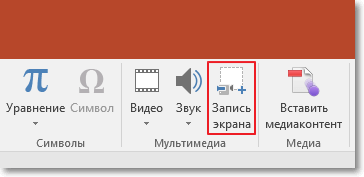
- Главное окно программы свернется вниз, в Панель задач. А вверху экрана появится небольшое окно управления записью.

Курсором мыши выделите произвольную прямоугольную область экрана. Теперь, все что будет происходить в пределах пунктирной границы прямоугольника, будет записываться в формате видео.
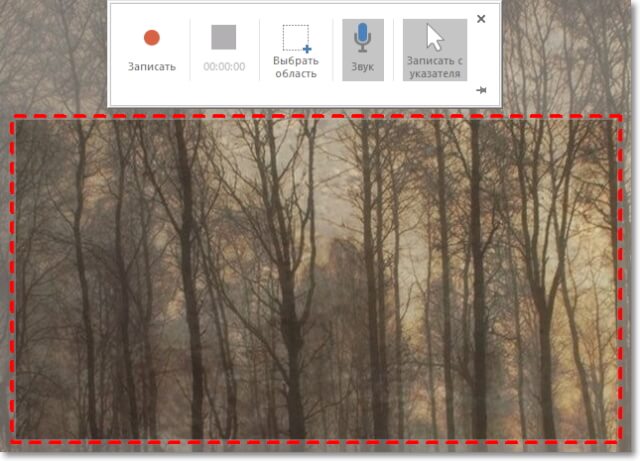
Если Вы с первого раза неточно очертили границы для записи, то нажмите на кнопку «Выбрать область» и выделите прямоугольный участок снова.
- Нажимаем на кнопку «Записать». Начнется запись. Если в записи звуковое сопровождение не нужно, то нажимаем на кнопку «Звук». Запись звука отключена. Повторное нажатие на эту кнопку возобновляет запись звука.
- Для остановки записи подводим курсор к верхней части экрана, т.к. панелька управления во время сеанса записи прячется за край экрана. В появившемся окне нажимаем на синий квадрат.
- Главное окно Power Point тут же разворачивается на весь экран, и мы видим нашу запись на слайде. Тут ее можно сразу воспроизвести и при необходимости отредактировать. «Работа с видео» → «Воспроизведение» → «Монтаж видео».
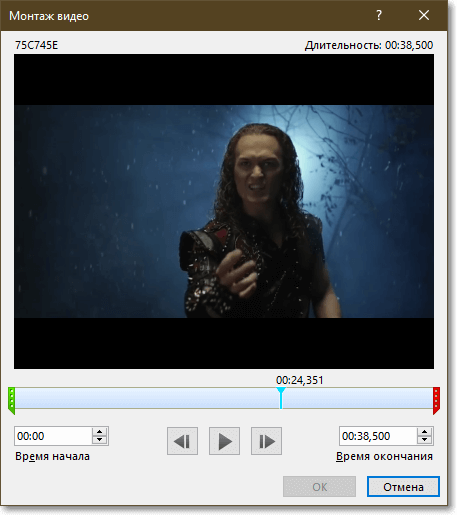
Как сделать запись с Экрана монитора Вашего компьютера
Инструментов для редактирования тут конечно же немного — это ведь не профессиональный видеоредактор. Но для простой обработки их вполне хватит.
- Чтобы сохранить видео отдельным файлом, нажимаем на нем правой кнопкой мыши и в появившемся контекстном меню выбираем «Сохранить мультимедиа как…»
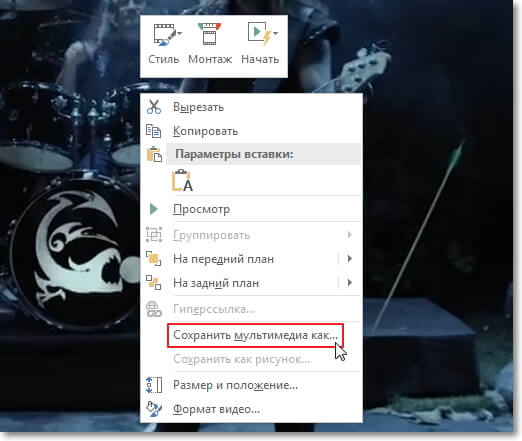
- Выбираем папку для сохранения и жмем «Сохранить»
Видео сохраняется в выбранную папку и теперь открывается в видеоплеере обычным способом.
Если видео, которое Вы записали воспроизводится в Power Point без звука, значит в настройках Операционной системы отключено устройство для записи звука.
- Перейдите в Панель управления (Пуск → Панель управления → Звук).
- В появившемся окне перейдите на вкладку «Запись», выберите устройство записи, имеющееся в Вашей системе (недоступные устройства обозначены красной стрелкой). Нажимаем на нем правой кнопкой мыши и выбираем «Включить».
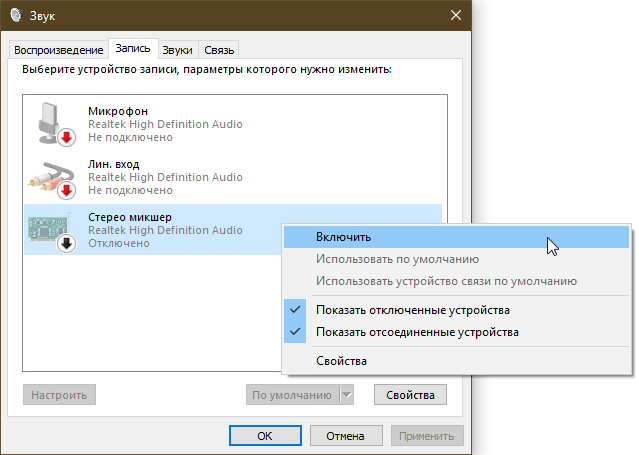
2. С помощью программы OBS Studio
Если Вы хотите получить запись отличного качества из приложения, специально разработанного для более профессиональной записи и постобработки видеороликов, то лучше всего скачать одно из приложений, специально созданных для этих целей.
Одним из наиболее продвинутых бесплатных приложений является «OBS Studio», которое распространяется с полностью открытым исходным кодом и позволяет свободное пользование без ограничений. Эта программа имеет встроенную функцию потоковой передачи видео и аудио сигнала для тех, кто хочет транслировать видео прямо во время записи для живой аудитории.
Программа не требовательна к ресурсам компьютера, поэтому запись, со скоростью 60 кадров в секунду вполне возможна. Это программа более полнофункциональна, чем некоторые бесплатные приложения. Она по праву считается лучшей из бесплатных решений для записи экрана на сегодняшний день.
- Заходим на официальный сайт программы и нажимаем «Скачать установщик»
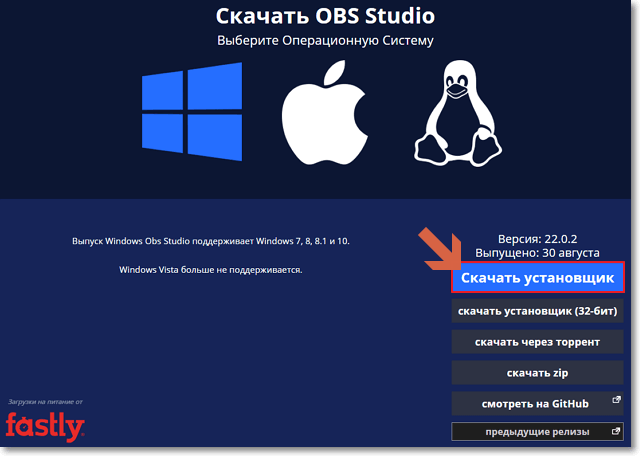
Интерфейс сайта имеет англоязычный интерфейс, поэтому, если хотите чтобы все отличные от русского языка сайты, которые Вы посещаете, автоматически переводились на русский язык — установите Яндекс.Браузер.
- Запускаем скачанный файл и устанавливаем программу обычным образом. Окна в процессе установки имеют текст на английском языке, но это не страшно, поскольку сама программа после запуска будет полностью переведена на русский язык.
- Запускаем программу, принимаем условия Лицензионного соглашения. При появлении окна Мастера автоматической настройки нажимаем «Нет». Видим главное окно программы:
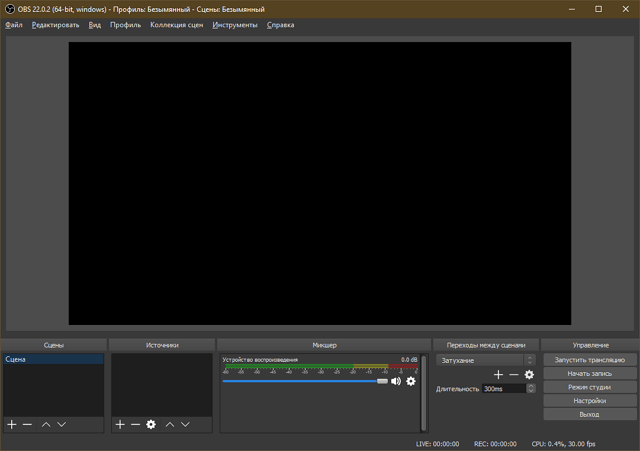
- Чтобы начать запись, нужно выбрать источник, который мы будем записывать. В нижней части главного окна нажимаем на кнопку «+».
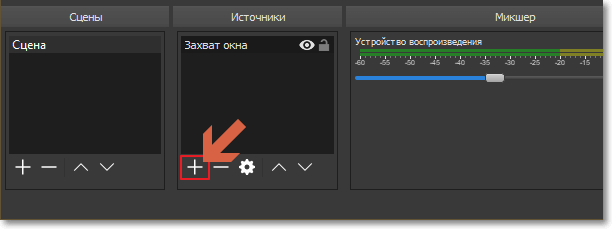
- Выбираем источник из предложенных программой:
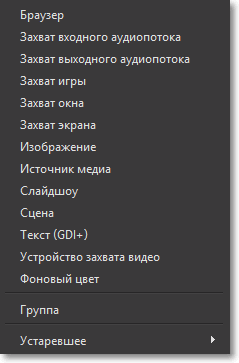
- После добавления источника нажимаем кнопку «Начать запись»
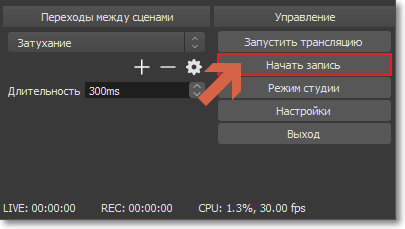
- Для остановки — «Остановить запись»
Видеофайл автоматически сохраняется в папку, назначенную по умолчанию. Ее можно посмотреть и при необходимости сменить в настройках программы по адресу: Файл → Настройки → Вывод → Путь записи.
Надеюсь, теперь Вы знаете, как записать видео с экрана компьютера со звуком.
Если что-то непонятно — задавайте вопросы в комментариях.
Источник: samsebeadmin.ru
ТОП-15 бесплатных программ для записи видео с экрана со звуком

Необходимо сохранить полезный вебинар, записать геймплей или видеоинструкцию? Для съемки монитора компьютера не нужно обладать специальными навыками или покупать дорогое ПО. В этой статье мы собрали лучшие бесплатные программы для записи видео с экрана без ограничений. Изучайте и выбирайте!
Перед прочтением подробного обзора посмотрите видеоролик и ознакомьтесь с особенностями ТОП-5 рекордеров:

Экранная Студия
Предназначена для подготовки видеоуроков, захвата летсплеев, записи видеозвонков и в целом для создания видеоконтента. Экранная Студия позволяет настраивать область съемки, подключаться к микрофону или колонкам, а также дополнительно записывать изображение с вебки. Результат можно сохранить в любом популярном медиаформате.
- обрезка лишних отрывков;
- оформление титров и надписей;
- коллекция переходов и эффектов;
- регулировка громкости аудиодорожек.

Экранная студия
- встроенная коллекция аудио;
- каталоги графики, переходов и эффектов;
- предустановки для веб-платформ;
- интуитивно понятное меню на русском.
- софт имеет ограниченный пробный период.
OBS Studio
Осуществляет «продвинутую» видеозапись монитора и потока с подключенных устройств. В OBS Studio можно работать с несколькими источникам одновременно, например, объединить видеоматериал с дисплея и вебки. Также есть возможность создавать несколько сцен и переключаться между ними, микшировать аудио и улучшать качество звучание.
- одновременный захват с нескольких записывающих устройств;
- шумоподавление и усиление звукозаписи;
- потоковое вещание на различные платформы;
- переключение между сценами в реальном времени.

OBS Studio
- улучшение видеопотока — цветокоррекция, замена фона и т.д.;
- изменение назначения быстрых клавиш;
- установка переходов между фрагментами и их длительности.
- высокие требования к компьютеру — минимум 4 ГБ ОЗУ и современный процессор Intel I5 или AMD FX series;
- нет инструментов для обработки видеоряда после завершения съемки.
OBS отличается сложным интерфейсом с большим количеством опций, которые могут запутать начинающего пользователя. Новичкам потребуется время на освоение ПО и ознакомление с обучающими материалами.
Camtasia
Позволит создать качественный онлайн-курс или уроки с интерактивными тестами. Вы сможете записать любую область рабочего стола, а затем сразу обработать получившийся материал в Camtasia. Доступна нарезка и склейка, настройка анимации и прочие функции.
- несколько режимов видеосъемки;
- добавление викторин, тестов и кнопок перехода на сайт;
- тонкая настройка анимации;
- выравнивание уровня звука.

Camtasia
- встроенный каталог шаблонов, музыки, анимации и т.д.;
- публикация итога напрямую на YouTube, Vimeo, Screencast;
- 30-дневный ознакомительный период.
- Высокая стоимость полной версии — $359.99.
- Может тормозить на слабых устройствах — нужна техника с Windows 10 или macOS 10.14, 16 ГБ оперативной памяти и процессором 10-го поколения.
- Нет русской локализаций.
Xbox Game Bar
Штатное средство на Windows 10 и 11 для захвата видео с экрана бесплатно. В Xbox Game Bar можно снимать весь монитор и записывать аудио из различных источников: вкладок браузера, приложений, плееров, гарнитуры и т.д.
- автоматическое снятие последних 30 секунд игры;
- регулировка громкости каждого источника;
- управление записью горячими клавишами.

Xbox Game Bar
- оценка производительности ПК;
- подходит новичкам;
- не требует установки.
- создает видеофайлы только в формате MP4;
- нельзя снять проводник или настроить область видеозаписи;
- не работает на Windows 7 и 8.
Mirillis Action!
Используется геймерами для видеозаписи игрового процесса и оценки производительности компьютера. В Mirillis Action! можно получать видеопоток с подключенной техники и монитора, регулировать громкость треков, рисовать поверх визуального ряда и многое другое.
- несколько режимов съемки;
- применение эффекта замедленной съемки;
- аудиозапись материала в отдельный файл.

Mirillis Action!
- захват и видеотрансляция в HD;
- публикация файла напрямую на видеохостинги;
- использование аппаратного ускорения для быстрого рендеринга.
- по завершении демоверсии нужно купить софт за 1101.32 рублей;
- возникают задержки в видеороликах, сделанных на ноутбуках и старой технике;
- в пробном пакете на итоге размещается водяной знак.
PlayClaw
Применяется для видеосъемки летсплеев и проведения прямых эфиров. В PlayClaw можно снимать открытые приложения и работать с игровыми оверлеями, например, отключить отображение чата Твич. Еще вы сможете записывать звук в отдельные файлы и микшировать треки.
- прямое вещание на Twitch и YouTube;
- установка ФПС видеоклипа;
- создание многоканального аудио.

PlayClaw
- поддержка кодека H.264, который обеспечивает высокое качество видеоряда;
- большой каталог оверлеев;
- оценка производительности оборудования: FPS, объем видеопамяти и т.д.
- в пробной версии добавляется водяной знак;
- по завершении демо-периода нужно купить рекордер за 577 рублей;
- не снимает некоторые видеоигры;
- высокие требования к системным ресурсам.
CamStudio
Бесплатная программа для записи экрана с аудиокомментариями и данными с динамиков. В CamStudio можно выделять участок видеосъемки, отображать или скрывать курсор, указывать подходящий формат файла и добавлять аннотации.
- автоматическая остановка видеозахвата по длительности клипа;
- размещение логотипа с жесткого диска;
- оформление надписей и субтитров;
- выбор качества видеодорожки.

CamStudio
- регулировка комбинаций клавиш;
- мало весит и не замедляет оборудование.
- при установке загружаются рекламные продукты, например, браузеры и антивирусы;
- интерфейс не переведен на русский;
- официально нет поддержки Windows 10 и 8.
Ezvid
Подходит для подготовки качественных скринкастов и редактирования видеоклипов. В Ezvid можно быстро записать видеоматериал с дисплея и видеокамеры, получить аудиодорожку с микрофона и колонок, а затем стереть лишние отрезки, увеличить или уменьшить скорость и сохранить итог в популярном видеоформате.
- рисование и добавление стикеров во время захвата;
- звуковые эффекты, например, изменение голоса;
- добавление титров и надписей;
- размещение собственного водяного знака.

Ezvid
- встроенная коллекция музыки;
- синтез голоса на основе текста;
- автосохранение изменений.
- можно захватывать поток ограниченное время — 45 минут;
- англоязычное меню;
- нужен DirectX 9.0 или новее.
Стоит отметить, что Ezvid доступен для бесплатного использования, однако в начале каждого проекта будет добавлен клип с логотипом разработчика. Его нельзя убрать в платной версии — можно только воспользоваться сторонним видеоредактором и обрезать ролик.
ShadowPlay
Средство для записи видео с экрана со звуком бесплатно от разработчика видеокарты Nvidia. ShadowPlay позволяет захватывать материал с разрешением до 8К, снять лучшие моменты видеоигры в фоновом режиме, стримить видеопоток на различные веб-платформы.
- публикация видеофайла в социальных сетях;
- добавление пользовательских оверлеев;
- отображение среднего ФПС.

ShadowPlay
- использование комбинаций клавиш для применения функций;
- частые обновления от разработчика.
- не требовательна к ресурсам ПК — нужно 2 ГБ ОЗУ и 1 ГБ свободного места на диске;
- часть видеоигр не поддерживается — с полным списком можно ознакомиться на официальном сайте;
- рекордер совместим только с оборудованием с видеокартами от Nvidia.
Movavi Screen Recorder
Предназначена для снятия видеоигр, действий в программном обеспечении, презентаций и т.д. В Movavi Screen Recorder можно выделять определенный участок, захватывать звук с наушников, системы и других источников, настраивать громкость аудиотреков и накладывать фоновую мелодию.
- планирование видеосъемки;
- рисование поверх видеоряда;
- запись голоса в отдельный аудиофайл;
- добавление субтитров и надписей.

Movavi Screen Recorder
- перенос видеофайла на DVD;
- видеосъемка клипа с 60 кадрами в секунду;
- автоматическое завершение видеозахвата по таймеру.
- софт доступен бесплатно на 7-дневный период;
- демоверсия добавляет водяной знак;
- высокая стоимость — 1290 рублей в год или 1690 за бессрочную лицензию.
Bandicam
Позволит снимать прохождение игр, получать медиа с подключенных устройств и кадры с видеокамер. В Bandicam можно планировать видеосъемку на определенную дату, точно настраивать параметры файла, рисовать во время записи и добавлять голосовые комментарии.
- установка битрейта и кодека аудиодорожки;
- автозавершение видеозахвата по таймеру;
- добавление текста и изображений;
- одновременная звукозапись с 3 источников.

Bandicam
- готовые профили вывода медиафайла;
- параллельное сохранение звука в аудиофайл WAV;
- экспорт в HD-качестве.
- снижает значение FPS;
- нельзя указать место для сохранения скриншотов и видеоклипов по отдельности;
- нет инструментов для редактирования видеодорожки и аудиотрека.
Bandicam предлагает базовую версию, которая распространяется свободно. Однако в ней можно создать только 10-минутный ролик с водяным знаком. Как записать видео с экрана без ограничений? Активируйте полную версию стоимостью $39.95.
iFun Screen Recorder
Позволит снять указанный регион монитора или весь дисплей со звуком системы и голосом с микрофона. В iFun Screen Recorder можно получить скринкаст в FullHD и 4К-разрешении. Также ПО не ограничивает продолжительность видеоматериала.
- указание качества визуального ряда;
- выбор формата аудио;
- вывод в MP4, AVI, GIF и других.

iFun Screen Recorder
- применение сочетания клавиш для быстрого доступа к функционалу;
- быстрая выгрузка результата на видеохостинги.
- без про-тарифа нужно вручную загружать обновления софта;
- для вывода без водяных знаков требуется платный пакет;
- отсутствуют опции для коррекции видеоряда и улучшения звучания голоса.
Snagit
Предлагает инструменты для съемки дисплея и обрезки видеоряда. В Snagit можно захватить любые действия, сделать эффект «картинка в картинке» и создать клип из изображений.
- мгновенная отправка в соцсети и в редакторы;
- сохранение ролика в MP4 и GIF;
- создание и обработка скриншотов.

Snagit
- объединение серии кадров в один ролик;
- простой интерфейс.
- рекордер доступен только на 15-дневный период;
- стоимость лицензии — $75.59;
- системные требования — 4 ГБ ОЗУ и процессор с частотой 2.4 ГГц;
- совместимость с приложениями на основе Direct X, DirectDraw и Direct 3D.
Debut Video Capture
Подходит для съемки экрана и потока с видеокамер и получения звукозаписи с микрофона или колонок. В Debut Video Capture можно снимать определенный участок, накладывать видеопоток с веб-камеры, настраивать оттенки изображения, добавлять логотипы и заменять фон.
- добавление и настройка текстового слоя;
- отображение нажатия клавиш;
- регулировка разрешения и частоты кадров;
- вывод напрямую на YouTube и Vimeo.

Debut Video Capture
- предустановки для мобильных устройств;
- встроенные фильтры.
- нельзя корректировать ролик по завершении съемки;
- нет перевода на русский язык;
- постоянно возникает баннер с предложением купить лицензию;
- цена полной версии — от $19.99.
ShareX
Предоставляет функции для быстрого захвата рабочего стола в различных режимах и создания скриншотов. В ShareX можно отобразить или скрыть курсор, настроить таймер для отложенной съемки, выполнить распознавание текста, снять действия на мониторе и сохранить их в виде видеофайла или анимированного GIF.
- редактирование снимков дисплея;
- быстрая выгрузка скриншотов на облачные хранилища;
- выбор участка съемки.

ShareX
- простота в использовании;
- расширение инструментария за счет открытого исходного кода.
- в первую очередь приложение предназначено для снятия и украшения скриншотов;
- нет опций для видеомонтажа или изменения параметров медиа.
Выводы
- Универсальным решением для видеоуроков и летсплеев будет Экранная Студия. Она поддерживает захват видеоигр, презентаций и работы в приложениях, а также позволяет выполнить полноценный видеомонтаж.
- Для геймеров и стримеров хорошими вариантами будут OBS Studio, Xbox Game Bar, Mirillis Action! и PlayClaw. Для фоновой видеозаписи игрового процесса воспользуйтесь Xbox Game Bar и ShadowPlay.
- Вебинары и видеокурсы можно оформить в Camtasia, CamStudio и Ezvid.
Скачайте подходящий вариант и приступите к видеосъемке прямо сейчас. Удачи!

Понравился пост? Есть что сказать? Присоединяйтесь:
Источник: www.techcult.ru
Для ПК и телефона: как сделать запись экрана
Автор статей, специализирующийся на написании звездных новостей, материалов о лайфхаках, моде, снах и красоте.
Узнайте про наш редакционный процесс
автор статей | Создано 14 авг 2023
Контент-менеджер, Content Manager
Узнайте про наш экспертный совет
контент-менеджер

Независимо от того, показываете ли вы кому-то, как выполнять задачу в важном приложении, или хотите продемонстрировать какой-то другой процесс, запись экрана вашего компьютера, ноутбука или телефона – отличный способ сделать это.
Сегодня мы разберём, как можно записывать видео с экрана разных устройств. Ведь, если на последних моделях iPhone и большинстве смартфонов на платформе Android есть встроенная функция записи, то в Windows 10 и в Windows 11, например, запись экрана возможна только как часть инструмента Xbox Game Bar – и у неё есть некоторые ограничения, в том числе то, что она может записывать экран только одного приложения за раз, а не всего рабочего стола.
Однако вы всегда можете использовать более надежное стороннее приложение в качестве дополнения, если вам нужно больше возможностей – и об этом далее.
Запись экрана компьютера и ноутбука
Операционная система Windows
С помощью игровой панели Xbox
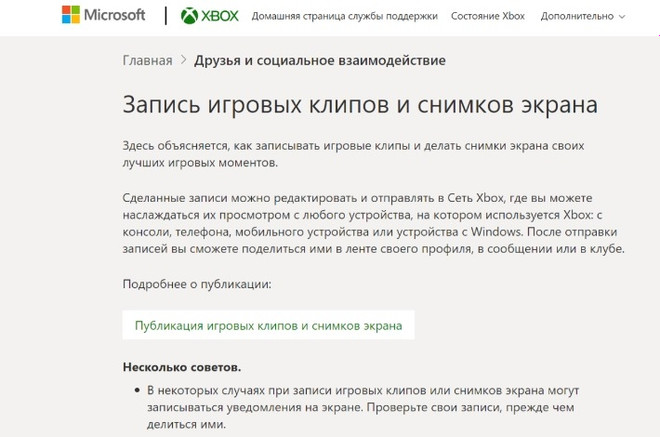
Самый простой способ решения этой задачи – использовать системную панель Xbox, доступную в меню «Параметры» Windows 10/11. Никаких дополнительных инструментов скачивать не нужно – просто следуйте инструкции:
- Из меню «Пуск» перейдите, кликнув по шестерёнке, к «Параметрам» ОС, затем откройте раздел «Игры».
- Включите игровую панель, передвинув тумблер.
- В блоке «Сочетание клавиш» найдите комбинацию для начала записи видеофайла (вы можете установить любую удобную для вас или оставить комбинацию по умолчанию).
- Начните запись экрана на ноутбуке или ПК при помощи заданной комбинации. Запись будет производиться со звуком.
- Когда завершите работу, нажмите на кнопку «Стоп», расположенную на всплывающей панели.
- После завершения записи отключите её, вернувшись в меню «Параметры».
С помощью приложения Bandicam
Преимущество данного бесплатного приложения – наличие встроенного редактора: сразу после съёмки видео можно отредактировать и обрезать лишние части.
Порядок работы с приложением включает несколько этапов:
- После инсталляции вы запускаете программу, выбираете в «Настройках» каталог для сохранения клипов, качество, захватываемую область.
- Для начала записи нажимаете большую красную кнопку Rec – она же применяется для остановки съёмки.
- После предобработки видеоролик появляется в назначенной папке – теперь его можно редактировать.
С помощью приложения OBS
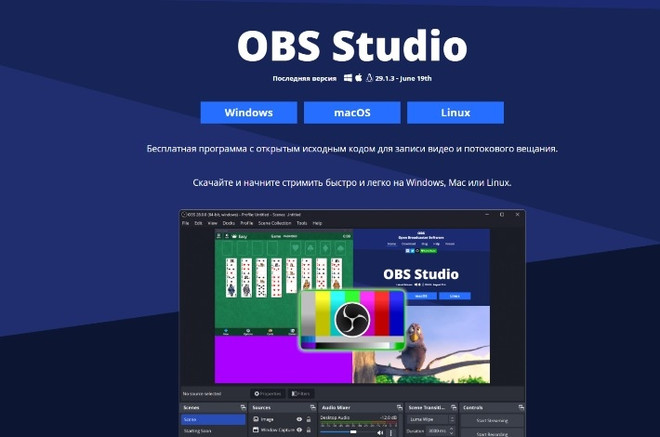
Данное приложение также является полностью бесплатным и обладает целым набором дополнительных функций, включая в себя редактирование видеозаписей.
Чтобы сделать запись экрана, следуйте инструкции:
- Скачайте и запустите приложение.
- Щёлкните по «плюсику» в разделе «Источники».
- Запустите захват экрана, кликнув по расположенной в правом углу снизу кнопке.
- Когда будете готовы остановить процесс, нажмите «Стоп».
- Получить доступ к записанному фрагменту можно, выбрав на вкладке «Файл» опцию «Показать записи».
Операционная система Mac OS
С помощью встроенной программы QuickTime Player
- Откройте QuickTime Player из папки «Приложения», затем выберите пункт меню «Файл» > «Новая запись экрана».
- До начала записи можно нажать стрелку рядом с кнопкой «Запись», чтобы изменить параметры записи.
- Чтобы записать голос или другой звук вместе с изображением с экрана, выберите нужный микрофон. Чтобы отрегулировать звук во время записи, переместите ползунок громкости. Если вы слышите эхо, уменьшите громкость или используйте наушники с микрофоном.
- Чтобы при нажатии вокруг курсора мыши отображался чёрный кружок, выберите пункт «Показывать нажатия мышью в записи».
- Щёлкните в любом месте для записи всего экрана целиком.
- Если нужно записать только часть экрана, переместите курсор мыши для выделения требуемой области и нажмите кнопку «Начать запись» внутри области.
- Чтобы остановить запись, используйте кнопку «Остановить» в строке меню или сочетание клавиш Command, Control и Esc (Escape).
- После остановки записи приложение QuickTime Player автоматически откроет получившуюся видеозапись. Вы сможете её воспроизвести, отредактировать или поделиться ею.
С помощью Movavi Screen Recorder
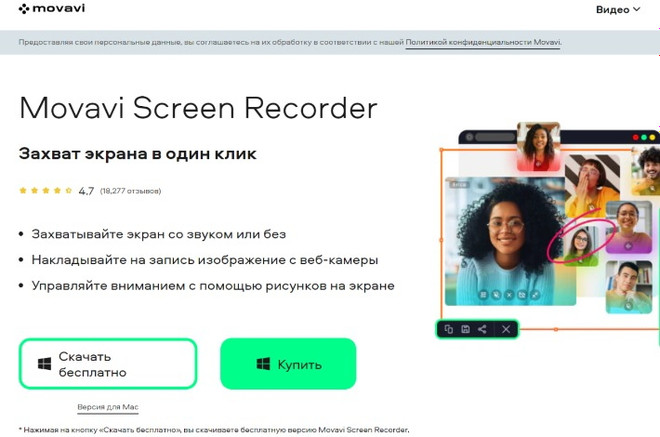
Это – многофункциональная программа для записи экрана со звуком на Mac. Помимо базовой записи действий на экране, вы можете добавить специальные эффекты – подсветка курсора, отображение нажатия клавиш, звуки щелчков мыши. Подключив микрофон, можно записать голосовые комментарии.
- Установите Movavi Screen Recorder, запустите его и следуйте инструкциям по установке программы.
- Затем запустите программу. Чтобы сделать видеозахват экрана, нажмите на иконку с камерой (иконка с фотоаппаратом предназначена для создания скриншотов).
- С помощью курсора выберите размер области экрана, которую вы планируете записать. Это может быть весь экран, отдельная вкладка или маленькая часть монитора.
- Затем активируйте нужные вам настройки – Системный звук, Веб-камера, Микрофон. Если вы не планируете записывать свой голос или лицо на веб-камеру, то сделайте соответствующие иконки неактивными.
- Нажмите REC: программа начнёт записывать всё, что происходит на вашем экране.
- Отредактируйте запись и сохраните видео.
- Вы также можете загрузить видео на Google Диск или Youtube прямо из программы.
Запись экрана на iPhone, iPad и iPod touch
- Перейдите в «Настройки» > «Пункт управления», затем нажмите кнопку «Добавить» рядом с функцией «Запись экрана».
- Откройте «Пункт управления» на iPhone или iPad.
- Нажмите серую кнопку «Запись», а затем дождитесь трёхсекундного обратного отсчёта.
- Выйдите из «Пункта управления», чтобы записать экран.
- Чтобы остановить запись, откройте «Пункт управления» и нажмите красный значок записи.
- Можно также коснуться красной строки состояния в верхней части экрана и выбрать «Остановить».
- Откройте приложение «Фото» и выберите сохранённую запись экрана.
Запись экрана на смартфонах на Android
- Откройте шторку уведомлений, проведя пальцем от верхней части экрана вниз.
- Найдите там иконку камеры с надписью «Запись экрана». Если же такого значка в шторке уведомлений нет, откройте её настройки, найдите там нужную функцию.
- После запуска приложения на рабочем столе смартфона появятся соответствующие элементы управления записью видео с экрана.
- Включите «Начать запись» (или кружок с красной точкой в центре).
- Для завершения записи еще раз нажмите эту же кнопку.
Запись видео с экрана телефона SAMSUNG
Вы можете включить запись экрана, воспользовавшись шторкой уведомлений Android, как это описано в инструкции выше, поскольку «Самсунг» работает на системе Android.
Но здесь есть некоторые аспекты, поскольку настройка записи может находиться в другом месте: её можно найти в меню «Дополнительные функции» -> «Снимки и запись экрана».
Здесь же есть возможность отключить запись звука, включить системные звуки или звук с микрофона, выбрать качество видео и включить демонстрацию касаний.
Сторонние приложения для записи экрана на Android и iOS
DU Recorder
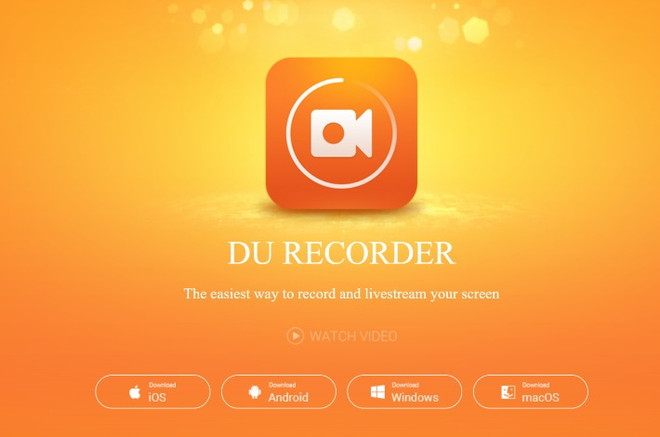
Это – бесплатная программа для записи видео с экрана: в ней отсутствует реклама, запись ведётся с хорошим разрешением, а интерфейс доступен на 20 языках, в числе которых и русский.
Она поддерживает возможность паузы и возобновления записи, а также позволяет транслировать видео на Youtube или Twitch, редактировать его, делать скриншоты и многое другое.
XRecorder
Приложение от создателей InShot также подойдёт для записи экрана телефона на Android или iOS. XRecorder позволяет снимать скринкасты и скриншоты в формате HD, записывать видеозвонки и просматриваемые стримы. Программа бесплатная, и при этом она не ставит на видео никаких водяных знаков.
AZ Screen Recorder
Приложение AZ Screen Recorder умеет записывать различные форматы, в том числе Full HD и QHD. В этом приложении, в отличие от двух предыдущих, имеются разные платные функции: создание GIF, рисование на экране, кнопка для управления записями без входа в приложение.
Источник: www.baby.ru